如何限制 Google 表单中的回复
.jpg)
Google 表单的简单界面使其非常适合创建调查和投票。您只需要一个有效的 Gmail 帐户即可创建表单和测验,并且每个拥有帐户的人都可以发布回复。
尽管回复无疑很有用,但有时也可能有害,尤其是在回复过多的情况下.这就是知道如何限制它们非常方便的原因,我们将向您展示四种方法来实现这一点。
点击开关
人们喜欢 Google 表单,因为它使用方便,而这种便利的一部分是一个简单的构建-in 功能,可让您随时停止接受回复。只需转到表单的“回复”选项卡,您就会找到“(不)接受回复”开关。点击它并留言解释原因,如果你喜欢它。
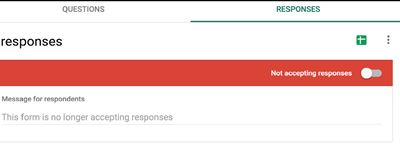
尽管看起来您的麻烦已经结束,但这种方法并非完美无缺。诀窍是,每次表单达到所需的阈值时,您都需要手动点击开关。这意味着您需要监控条目的数量。浏览数以千计的回复当然不是浪费时间,但是如果您没有时间浪费呢?然后是时候转向附加解决方案了。
完全自定义
与上述不起眼的开关相比,FormLimiter 附加组件似乎是一片富饶之地。它不仅限制了响应的数量,而且还为您提供了三种不同的标准来执行此操作。
您可以基于指定数量的响应自动阻止响应,也可以基于特定时间或日期,甚至单元格值。
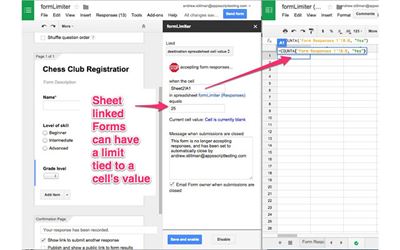
当收集信息的截止日期很紧时,完全自定义非常有用。如果您不想在特定时间后回复,请选择“时间和日期”选项。输入所需的日期和时间,包括一条消息,就是这样。
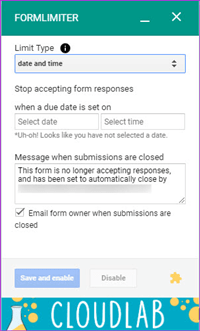
你会请注意,您可以查看一个电子邮件选项,这是一个非常有用的技巧。除了它会在提交期限结束时通知其他人之外,它还会在达到限制时通知您。
这个超级方便的应用程序易于使用,您可以在不需要时将其关闭,并且不需要任何单独的登录。要安装它,请点击表单右上角的三点按钮,然后选择加载项。然后搜索 FormLimiter,点击加号按钮,提供必要的权限,它就可以使用了。
退一步
不管副标题如何,下一个带有Control Accepting Responses 的字面意思是一个小小的飞跃。它给游戏带来的好处是它可以让你退后一步,提前安排调查或测验。如果您希望它们在几天后发生,请添加开始时间。
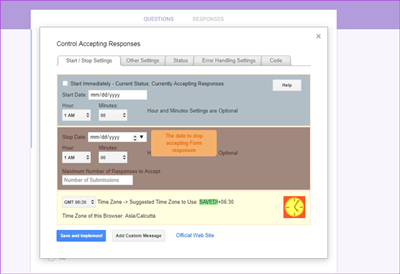
除此之外,它还通过数字等常用功能来限制响应提交或特定日期和时间。通过附加组件图标激活它,取消选中“立即启动”复选框x,然后选择要开始的时间和日期。添加停止条件后,您可以根据需要创建自定义消息。然后点击“保存并实施”按钮,一切就绪。
滴答声,时钟说
如果你不仅有时间限制,而且在迫切需要实际结果,Timify.me 是激励收件人的绝佳附加组件。这就像在您的 Google 表单上放一个秒表。这就是为什么它主要用于通过 Google 表单创建和分发学生考试。

在特定表单上启用它后,相同的表单将在应用程序界面上可见。这既不是障碍也不是收获,但是为收件人创建自定义链接的选项无疑是一个优势。由于链接只能点击一次,因此不会出现乱七八糟的重复表单,您甚至可以自定义开始和结束屏幕,让您的表单看起来更干净、更专业。
该应用使用起来非常简单:选择它从“附加组件“按钮,选择“配置”,然后选中“启用附加组件”框。打开仪表板后,您将在左侧面板上看到您创建的表单,因此请点击“创建链接”并输入收件人的姓名,或者您可以选择从其他表单导入。
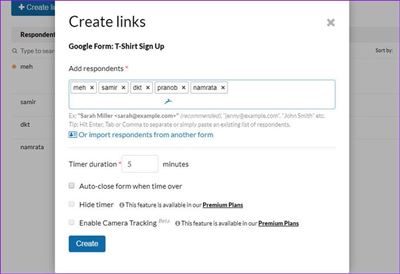
点击“创建”按钮后,接下来会出现自定义链接所有的名字。剩下要做的就是与您的收件人共享链接。屏幕顶部的计时器会引起紧迫感,而此附加组件的本质保证了响应将受到限制。
没有更多响应
如您所见,有很多方法可以限制 Google 表单中的回复。如果您刚刚意识到自己受够了,请点击内置功能的开关。如果您想自定义所有内容,提前做好准备,或者确保在截止日期之前获得一些结果,请使用其中一种附加组件。有很多选择。我们会说天空是极限,但说到响应,它可能不是。
您如何限制 Google 表单中的回复?您使用内置功能还是使用附加组件?在下面的评论部分给我们两分钱。











.jpg)

0 评论